Kiwi za Android: Kako omogočiti blokator oglasov

Kako omogočiti blokator oglasov na vaši napravi z Androidom in kar najbolje izkoristiti možnost motenih oglasov v brskalniku Kiwi.
Ena od težav pri dolgotrajni uporabi katere koli platforme je, da je težko preiti na drugo platformo, če si to kdaj želite. To je zato, ker boste izgubili podatke, ki ste jih shranili, ali pa boste morali porabiti čas in trud za ročni prenos podatkov, ki jih lahko, na novo platformo. Na primer, ko preklopite na novo e-poštno platformo, boste morali prenesti svoje stike in zgodovino sporočil ali pa se ukvarjati brez njih.
K sreči, če se boste kdaj želeli odmakniti od Googlove platforme, so vsi vaši podatki na voljo za prenos. Ti prenosi so na voljo v oblikah, ki so zasnovane za nalaganje v druge storitve. Ta zasnova pomeni, da podatkov morda ni najlažje prebrati, če želite le videti, katere podatke ima Google o vas.
Če želite prenesti kopijo svojih podatkov, morate najprej klikniti ikono z devetimi pikami v zgornjem desnem kotu večine Googlovih strani, nato kliknite zgornjo levo možnost »Račun«. Na strani računa preklopite na zavihek »Podatki in personalizacija«, nato se pomaknite navzdol do razdelka »Prenesi, izbriši ali naredi načrt za svoje podatke« in kliknite zgornjo možnost »Prenesi svoje podatke«.
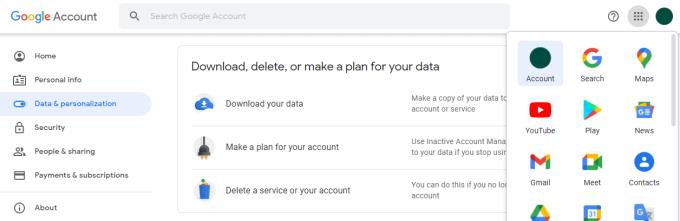
Kliknite »Prenesi svoje podatke« na zavihku »Podatki in prilagajanje« v vašem Google Računu.
Na zaslonu »Google Takeout« lahko nato izberete, s katerih Googlovih platform želite prenesti podatke. Številne platforme vam omogočajo, da izberete obliko, v kateri želite, da se prenesejo podatki, na primer JSON ali CSV. Številne možnosti vam ponujajo tudi možnost, da določite podnabore podatkov, ki jih želite prenesti.
Na primer, nastavitve »Filmi in TV Google Play« vam omogočajo, da izbirate med formatoma CSV in JSON ter izberete prenos katere koli kombinacije vaših: podatkov povezanih storitev, nastavitev obvestil, ocen, storitev pretakanja in seznama za ogled.
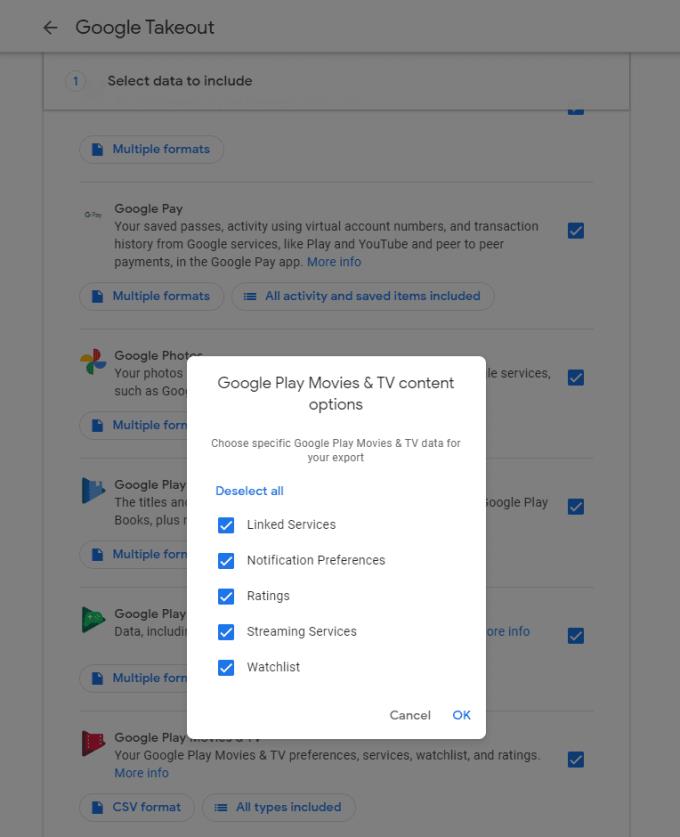
Izberite, katere vnose podatkov želite prenesti, in konfigurirajte, katere oblike in podnabore podatkov želite, kjer je to mogoče.
Ko ste s potrditvenimi polji izbrali vse podatke, ki jih želite prenesti, se pomaknite na dno strani in kliknite »Naslednji korak«.
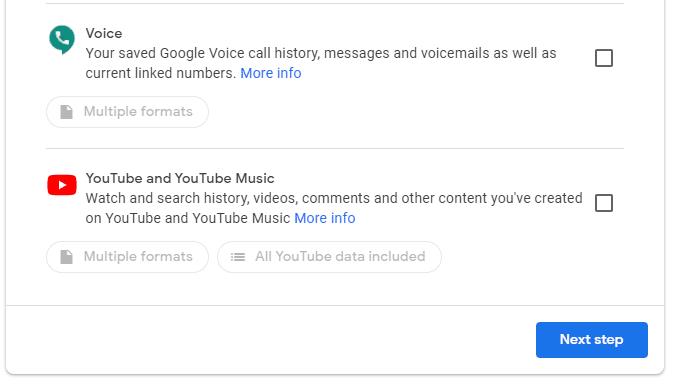
Pomaknite se do dna in kliknite »Naslednji korak«, ko izberete podatke, ki jih želite prenesti.
Nato lahko konfigurirate, kako želite prenesti datoteko. Izberete lahko, da vam povezavo pošljete po e-pošti ali pa jo naložite v Google Drive, Dropbox, OneDrive ali Box. Izberete lahko tudi, da bo izvoz enkraten ali načrtovan enkrat na dva meseca za naslednje leto.
Nasvet: vaš izvoz je lahko precej velik, zato bodite previdni pri nalaganju v storitve v oblaku, saj morda nimate na voljo dovolj prostora za shranjevanje.
Nato morate izbrati želeno metodo stiskanja, “zip” ali “tgz”, če ne veste, katero izbrati, uporabite “zip”, saj je ta oblika širše podprta.
Nazadnje morate izbrati, kako velika naj bo ena stisnjena datoteka, preden je razdeljena na več datotek. Če izberete datoteko zip, večjo od 2 GB, boste morda potrebovali orodje za dekompresijo drugega proizvajalca, saj to ni privzeto podprto v vseh sistemih.
Ko ste izbrali, kliknite »Ustvari izvoz«.
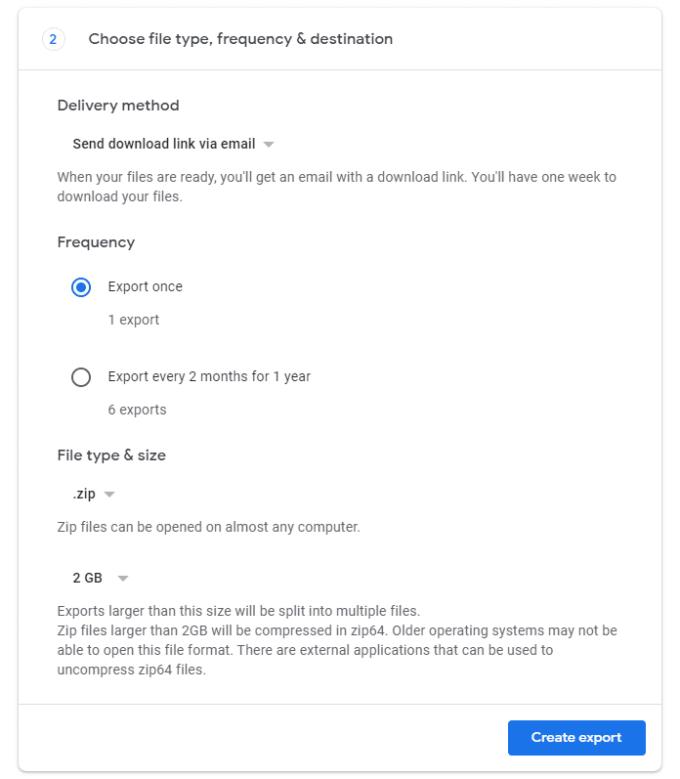
Izberite, kako želite poslati podatke, nato kliknite »Ustvari izvoz«.
Postopek ustvarjanja izvoza lahko traja dolgo, odvisno od količine podatkov, ki ste jih vključili. Ko bo končano, vam bo poslana povezava za prenos izvoza. Za potrditev, da ste pravi lastnik računa, boste morali znova preveriti pristnost. Ko to storite, kliknite »Prenesi« pri izvozu, da ga prenesete.
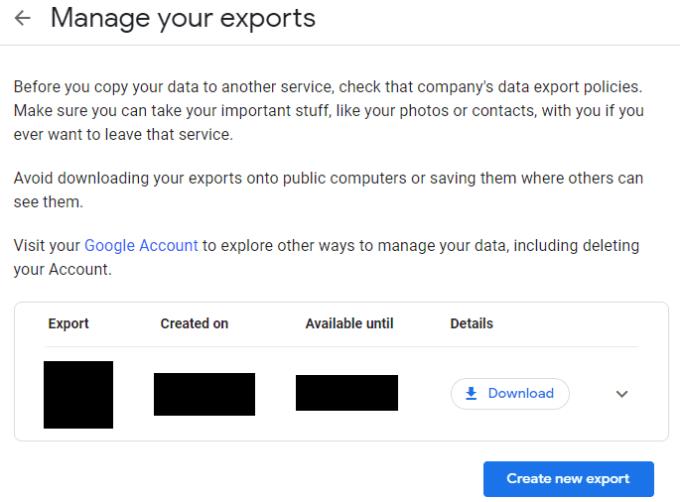
Ponovno potrdite pristnost in kliknite »Prenesi«, da prenesete svoje podatke.
Ko je prenos končan, lahko po njem brskate ročno ali uporabite priloženo datoteko »archive_browser.html«, da si ogledate koristen spletni vmesnik za brskanje po prenesenih datotekah.
Kako omogočiti blokator oglasov na vaši napravi z Androidom in kar najbolje izkoristiti možnost motenih oglasov v brskalniku Kiwi.
Če niste prepričani, kaj so prikazi, doseg in angažiranje na Facebooku, berite naprej, da izvedete več. Oglejte si to enostavno razlago.
Ali se sprašujete, kako prenesti datoteke iz sistema Windows na naprave iPhone ali iPad? Ta praktični vodnik vam pomaga pri tem procesu brez težav.
Ko omogočite odstotek baterije na svojem Android telefonu, boste vedeli, koliko baterije je še preostalo. Tukaj je enostaven način, kako to omogočiti.
Sprememba nastavitev glasu za aplikacijo Waze vam omogoča, da slišite drugačen glas, vsakič, ko potrebujete potovati. Tukaj je, kako ga spremeniti.
Izbris zgodovine prenosov Android vam pomaga pridobiti več prostora za shranjevanje med drugimi stvarmi. Tukaj so koraki, ki jih morate sprejeti.
Samsung Galaxy Z Fold 5 je eno najbolj privlačnih naprav svojega časa v letu 2023. Z obsežnim zložljivim zaslonom velikosti 7,6 palca in 6,2-palčnim sprednjim zaslonom, Z Fold 5 ustvarja občutek, da držite in se ukvarjate z prihodnostjo.
Kako konfigurirati nastavitve blokiranja oglasov za Brave na Androidu s pomočjo teh korakov, ki jih lahko izvedete v manj kot minuti. Zavarujte se pred vsiljivimi oglasi z uporabo teh nastavitev blokiranja oglasov v brskalniku Brave za Android.
Pokažemo vam, kako rešiti težavo, kjer so možnosti varčevalnika zaslona v Microsoft Windows 11 sivkaste.
Iščete telefon, ki se lahko zloži? Odkrijte, kaj ponuja najnovejši Samsung Galaxy Z Fold 5 5G.






